今日はBluetoothマウスのトラブルのはなし。
Bluetoothマウスを数秒使っていないと勝手にサスペンドしてしまうようで、再びマウスをさわったときにカーソルが動き始めるまでに1~2秒ほど時間がかかるという現象が発生していた。以前はそんなことなかったのだが、Windows 10のアップデートのせいだろうか、だいたい1ヶ月前から発症している気がする。いろいろ調べて、今日ようやく解決したので、記事にしておこうと思う。
Bluetoothマウス、引っかかる、とかで検索すると、「デバイスマネージャーの省電力設定だよ」と説明する記事がたくさん出てくる。それは僕ももちろん知っている。ただ、問題なのが、Bluetoothマウスのプロパティにも、Microsoft Bluetooth Enumeratorのプロパティにも、インテルBluetoothのプロパティにも、どこにも「電源の管理」タブがないのである。
前はあったよね? たしか以前は、Bluetoothマウスをインストールするとき、まず「電源の管理」を開いて、「電力の節約のために、コンピューターでこのデバイスの電源をオフできるようにする」のチェックを外すのが通例となっていた。
USBホストコントローラーに「電源の管理」が存在する
調べてみると、どうやら、さらにその上の階層の「USBホストコントローラー」あるいは「USBハブ」には「電源の管理」タブが存在しているとのことだ。デバイスマネージャーはデフォルトではカテゴリー別表示になっているので、表示メニューから「接続別」を選ぶと、インテルBluetoothがぶら下がっているUSBコントローラーを確認できる。
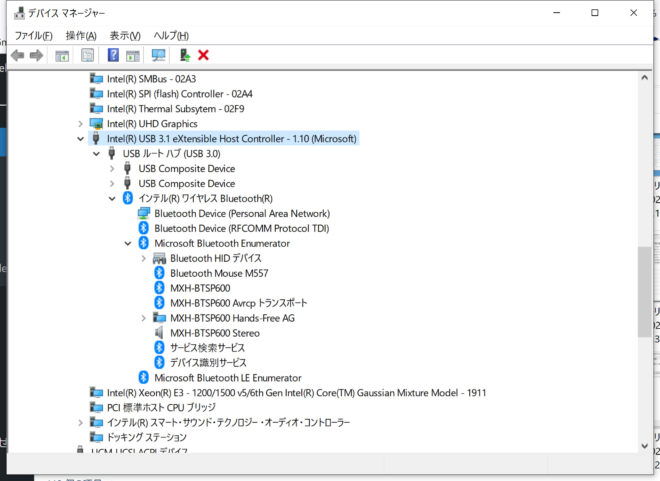
僕の環境だと、USBホストコントローラーの下にUSBハブがあり、その下にBluetoothコントローラーが接続されていた。
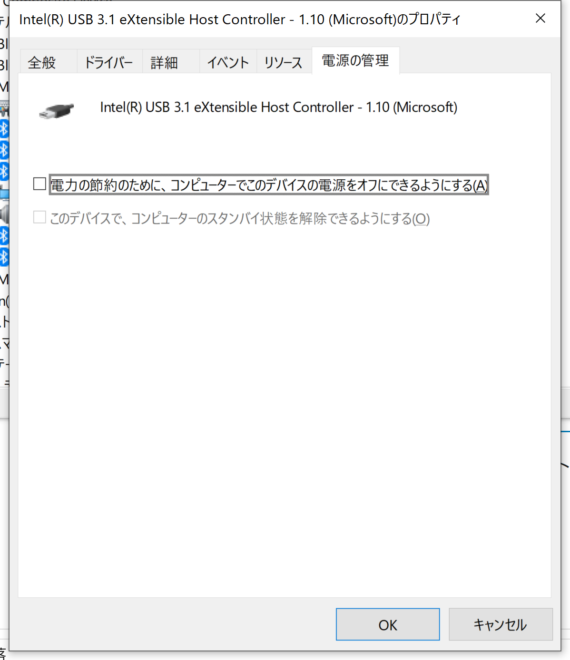
USBホストコントローラーとUSBハブのプロパティをそれぞれ開いて、「電源の管理」タブから「電力の節約のために、コンピューターでこのデバイスの電源をオフできるようにする」のチェックを外した。
再起動などは特に必要なく、すぐに症状は改善した。参考にさせていただいたのは、こちらの記事です。数週間ものあいだ困っていたので、本当に感謝しています。
Bluetooth LE(BLE)接続のマウスがWindows 10 Ver.2004で突然動かなくなる問題への対処方法/タワ記
Bluetoothマウスが勝手にサスペンドしちゃう現象って、普段のネットサーフィンくらいなら別に困らないんだけど、Lightroomで写真をいじったり、Premiere Proで動画を編集したりするときは、実に不便。まあ、キーボードである程度の操作はできるのだけど、そうは言っても、マウスが一瞬使えないというだけで、相当なストレスがたまるものだ。
記事を公開した2週間後くらいの追記です。その後、試しに設定を元に戻してみた。つまり、デバイスの電源をオフにできるようにする、をオンにした。しかし、一瞬フリーズすることもなく、問題なく使えている。厳密に言うと、カーソルが動き始めるまでに0.1秒くらいかかるんだけど、僕の作業内容的には許容範囲だ。記事を書いたときは、0.5秒くらいフリーズする感じだったから、本当に使い物にならなかったのだ。原因は不明だが、Windowsアップデートや、Bluetoothドライバのアップデートで改善されたのかもしれない。
僕が愛用しているLogicoolのBluetoothマウス
最後に、僕が長いこと使っているBluetoothマウスを紹介しておこう。LogicoolのM557だ。もっと高級モデルも多くあるけど、なんといっても、このコンパクトさが絶妙。これ以上小さすぎると作業に支障が出るというギリギリのライン。僕は外出するときもマウスを持って行きたい派なのでね。
買い換えようと思ったら、生産終了になっていた。というわけで、2023年現在、M650を使っている。M557の方が好きだが、こちらも手に馴染んできた。
Loading...
コメント
ありがとうございます!改善しました。
イライラが減って嬉しいです
匿名様
コメントありがとうございます!お役に立てて何よりです。これからも素敵なBluetoothマウスライフを。
すっげえ助かりました!
長年ずっと悩んでた他のは問題ないのになんでこのキーボードだけこのPCでプチフリーズ???が解決できました!
有益かつ的確な情報を共有して頂き本当にありがとうございました!
コメントありがとうございます。
お役に立てて何よりです!
今後ともよろしくお願い致します。
こちらの情報のおかげで快適に動作するようになりました!ありがとうございます。
コメントありがとうございます!お役に立てて何よりです。
ありがとうございました
お陰様で快適になりました
匿名様
コメントありがとうございます。
お役に立ててなによりです。
こちらの情報で助かりました、ありがとうございます。
匿名様
コメントありがとうございます。お役に立てて何よりです。